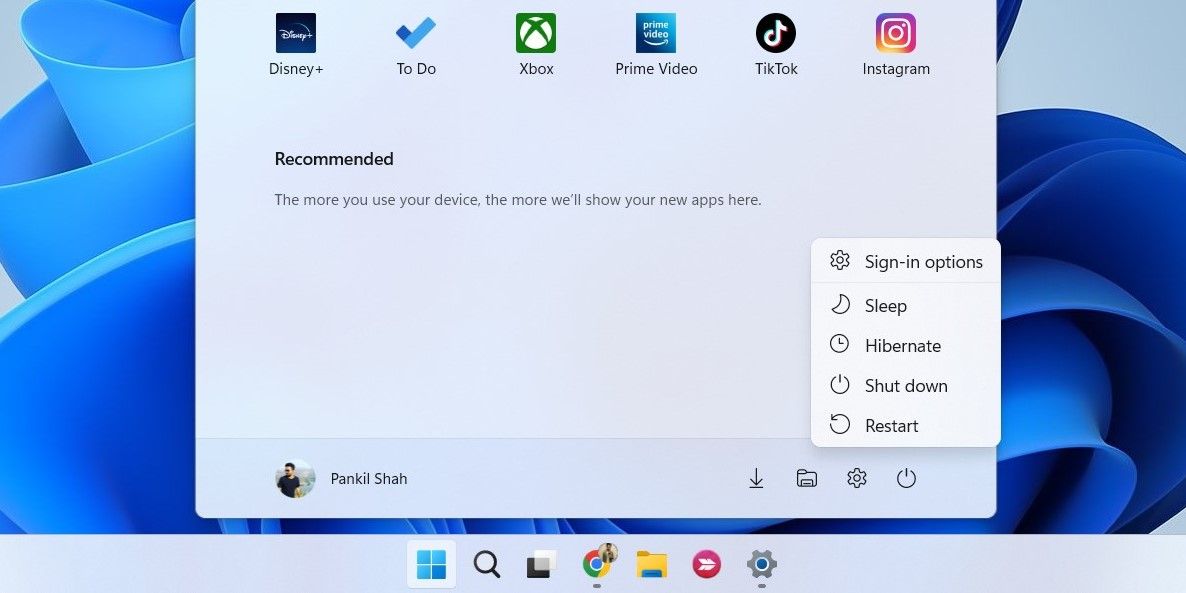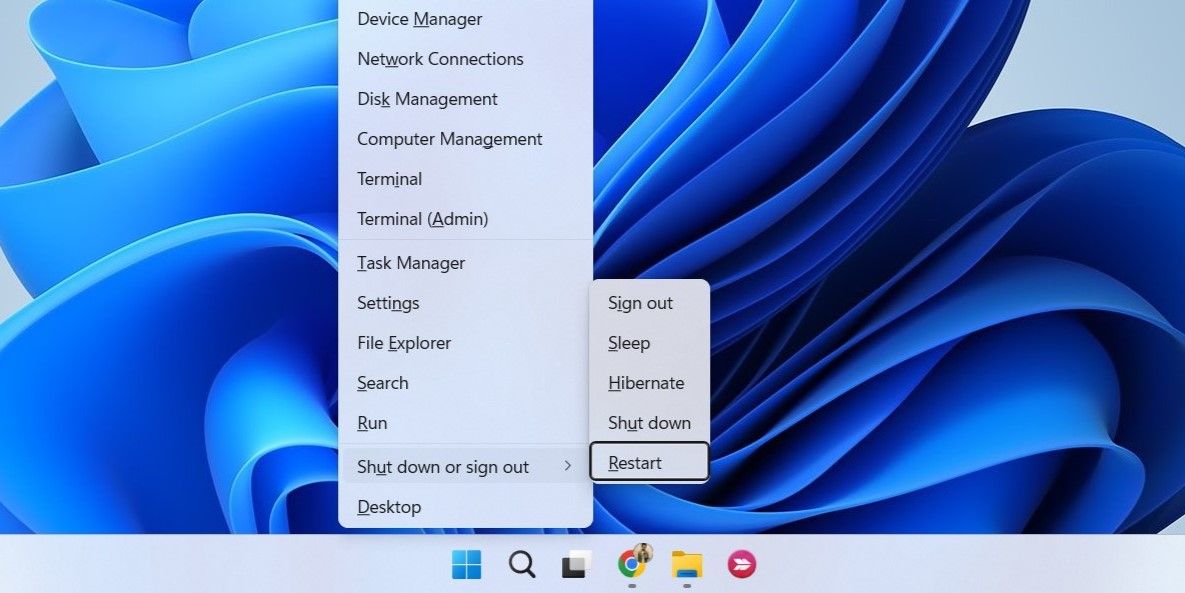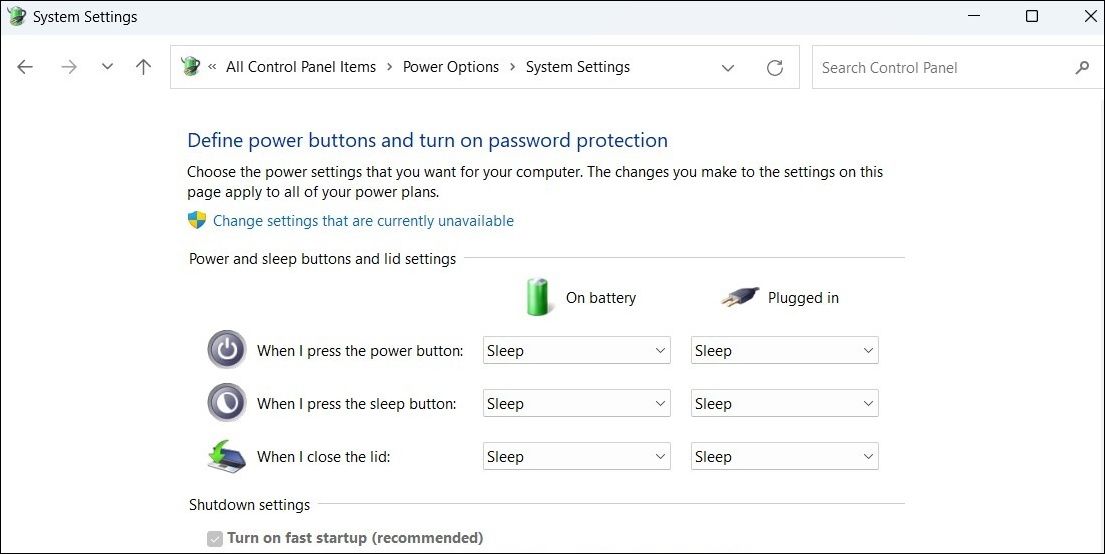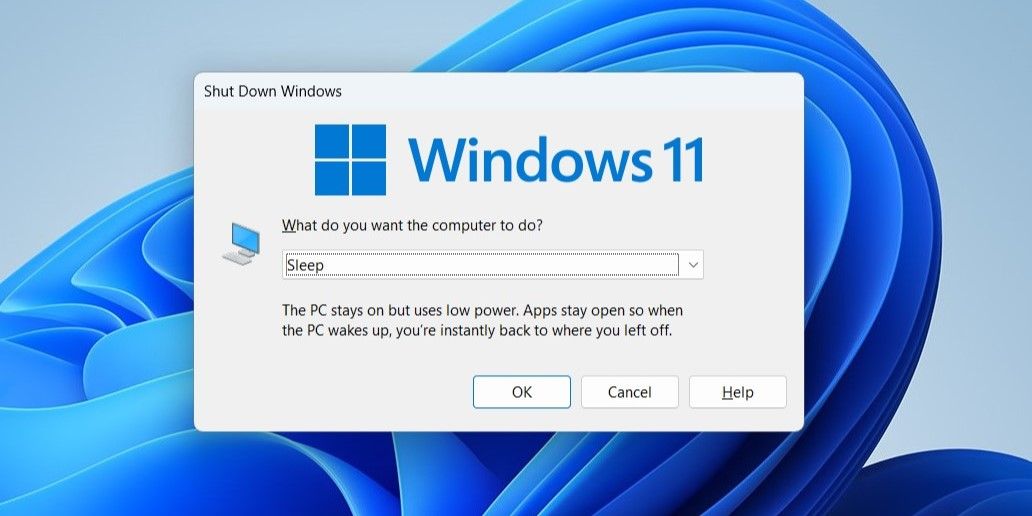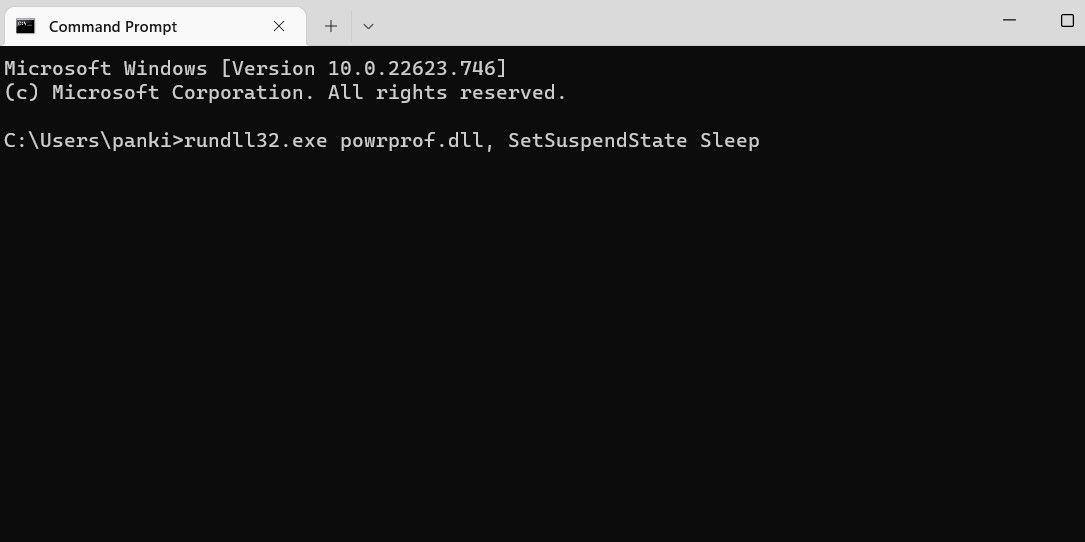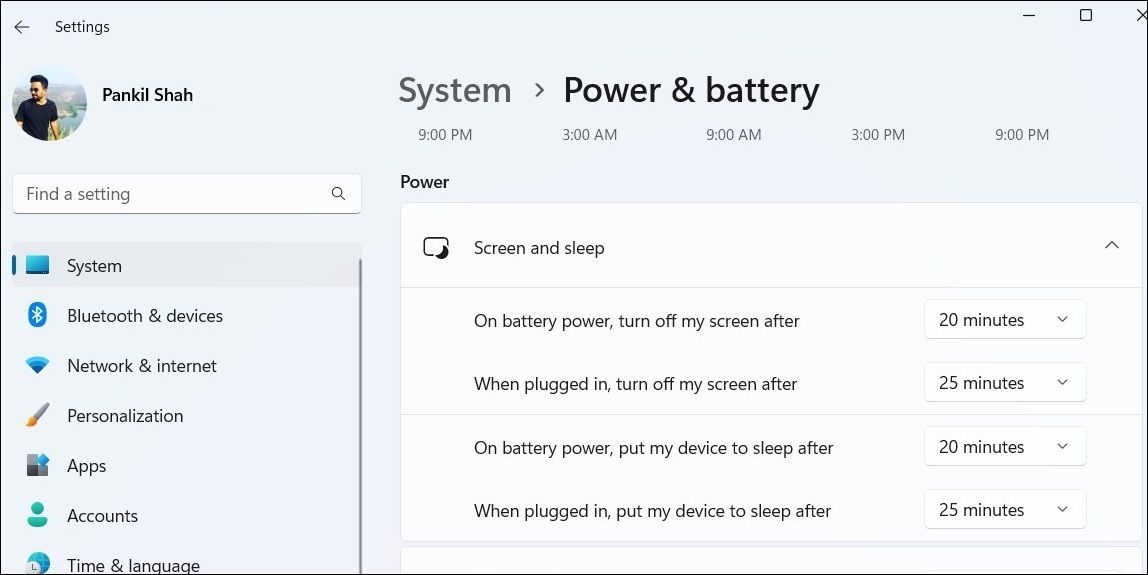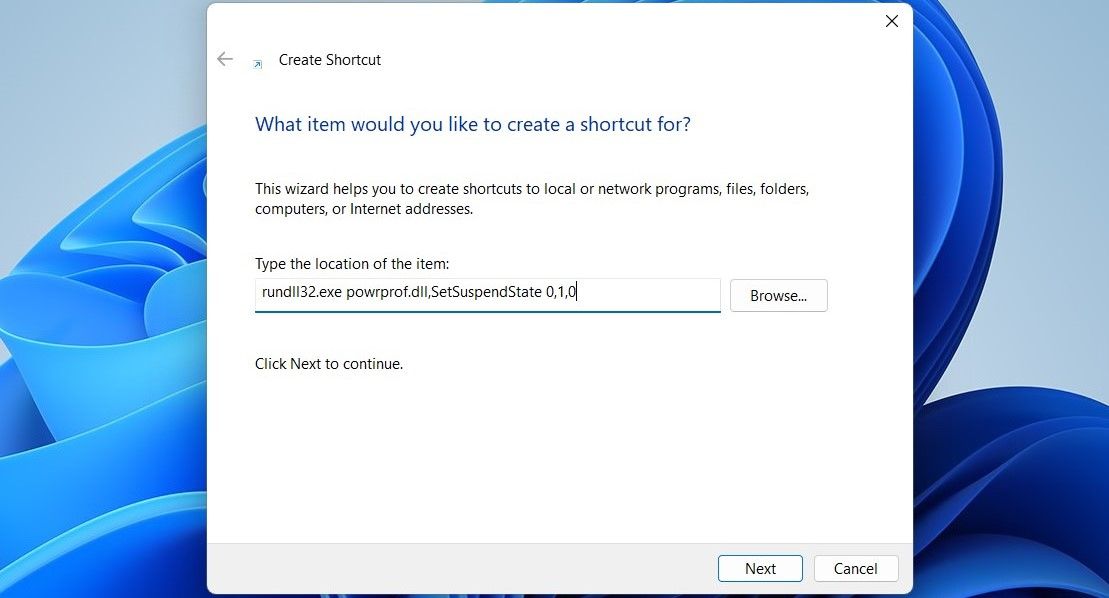.
Colocar seu computador com Windows em suspensão é uma ótima maneira de economizar energia quando não estiver em uso. Às vezes é melhor do que desligar, pois permite que você retome seu trabalho com o mínimo de atraso.
Se você preferir colocar o computador em suspensão do que desligá-lo, há várias maneiras de fazer isso. Vamos explorar todas as diferentes maneiras de fazer seu computador com Windows adormecer.
O método mais conhecido para colocar um computador Windows em suspensão é através do menu Iniciar. Aqui estão os passos para o mesmo.
- Clique no ícone Iniciar na barra de tarefas ou pressione o botão Chave de vitória para abrir o menu Iniciar.
- Clique no ícone de energia no canto inferior direito.
- Selecione Dorme no menu que aparece.
Não consegue encontrar a opção de suspensão no menu Iniciar? Confira nosso guia sobre como restaurar uma opção de suspensão ausente no Windows.
O menu Windows Power User oferece acesso rápido a várias ferramentas e configurações do sistema. Veja como você pode usá-lo para colocar seu computador em repouso.
- Clique com o botão direito do mouse no ícone Iniciar na barra de tarefas ou use o Vitória + X atalho de teclado para abrir o menu Usuário avançado.
- Selecione Desligar ou sair > Suspender.
3. Usando a tecla Sleep em seu teclado
Muitos laptops e computadores com Windows vêm com uma tecla de suspensão dedicada que permite que você entre no modo de suspensão rapidamente. A localização exata desta chave pode variar dependendo da marca e modelo do seu computador.
A tecla de suspensão geralmente é rotulada com um lua crescente ou um zz ícone. Você pode pressionar essa tecla enquanto segura o botão Função ou Fn tecla para colocar o Windows no modo de suspensão.
4. Convertendo o botão liga/desliga em um botão de suspensão
O seu teclado não tem um botão de suspensão dedicado? Por que não usar o botão liga/desliga em sua área de trabalho ou laptop para colocar o Windows em suspensão? Para fazer isso, você terá que acessar as configurações de energia do seu PC e configurar a tecla Power para funcionar como uma tecla de suspensão. Veja como fazer isso.
- Use uma das muitas maneiras de abrir o Painel de controle para abrir o aplicativo.
- Clique no menu suspenso no canto superior direito para selecionar Ícones grandes.
- Selecione Opções de energia.
- Clique Escolha o que os botões de energia fazem da barra lateral esquerda.
- Use o menu suspenso ao lado de Quando pressiono o botão liga/desliga selecionar Dorme.
- Clique no Salvar alterações botão na parte inferior.
Agora, quando você pressiona o botão Power físico em sua máquina, seu PC adormece instantaneamente.
Outra maneira de colocar o computador Windows em suspensão é através do menu Ctrl + Alt + Delete. Para fazer isso, use as seguintes etapas:
- Imprensa Ctrl + Alt + Excluir no teclado para abrir a tela de opções.
- Clique no ícone de energia no canto inferior direito e selecione Dorme da lista.
6. Use o atalho de teclado Alt + F4
A caixa de diálogo Desligar o Windows simplifica o desligamento ou a reinicialização do computador com Windows. Mas você sabia que também pode usá-lo para colocar seu computador para dormir? Mostraremos como.
- Imprensa Vitória + D para navegar rapidamente para sua área de trabalho.
- Imprensa Alt + F4 no teclado para abrir a caixa de diálogo Desligar o Windows.
- Use o menu suspenso para selecionar Dorme e bater OK.
7. Use o prompt de comando ou o PowerShell
Outra maneira de colocar seu computador Windows em suspensão é por meio de um utilitário de linha de comando. Para que isso funcione, você precisará desativar o modo de hibernação em seu computador. Veja como fazer isso.
- Imprensa Vitória + X para abrir o menu Usuário avançado.
- Selecione Terminal (Administrador) da lista.
- No console, digite o seguinte comando e pressione Digitar para desativar o modo de hibernação.
powercfg -h off
Depois de desativar o modo de hibernação, você pode colocar o computador em suspensão com um comando de texto. Para fazer isso, abra o prompt de comando ou o PowerShell no seu PC. Digite o seguinte comando no console e pressione Digitar.
rundll32.exe powrprof.dll, SetSuspendState Sleep
Assim que você executar o comando acima, seu PC entrará no modo de suspensão.
8. Configure o modo de suspensão automática no Windows
Você também pode configurar seu computador com Windows para entrar no modo de suspensão automaticamente após um determinado período de inatividade. Aqui estão os passos para o mesmo.
- Imprensa Vitória + eu para abrir o aplicativo Configurações.
- Navegar para Sistema > Energia e bateria.
- Clique na seta para baixo ao lado de Tela e dormir.
- Clique no menu suspenso ao lado Com a energia da bateria, coloque meu dispositivo em repouso apóse Quando conectado, coloque meu dispositivo para dormir depois para selecionar um período de tempo após o qual o Windows deve adormecer.
9. Crie um atalho na área de trabalho para colocar o Windows em modo de suspensão
Se preferir não passar por procedimentos demorados, você pode criar e usar um atalho na área de trabalho para colocar o computador no modo de suspensão.
Para que isso funcione, você precisará desabilitar o modo de hibernação no seu computador com Windows. Depois de fazer isso, use as etapas a seguir para criar um atalho na área de trabalho para colocar o computador em repouso.
- Clique com o botão direito do mouse em um local vazio na área de trabalho e selecione Novo > Atalho.
- Na janela Criar Atalho, digite o seguinte comando no campo de texto e pressione Próximo.
rundll32.exe powrprof.dll,SetSuspendState 0,1,0 - Digite um nome adequado para o seu atalho e clique em Terminar.
Agora, quando você clicar duas vezes nesse atalho, seu computador entrará no modo de suspensão.
Convenientemente, você também pode colocar seu computador para dormir com um atalho de teclado. Se você estiver interessado em fazer isso, consulte nosso guia sobre como desligar ou suspender o Windows com um atalho de teclado e siga as etapas descritas lá.
As muitas maneiras de colocar um computador com Windows para dormir
Quer você use a opção de suspensão no menu Iniciar, um método de linha de comando ou um atalho de teclado, colocar um computador com Windows em suspensão é bastante simples.
Dito isso, colocar o computador com Windows em suspensão nem sempre é a melhor opção. Às vezes é melhor desligar completamente o computador, especialmente se você não for usá-lo por um longo período de tempo.
.